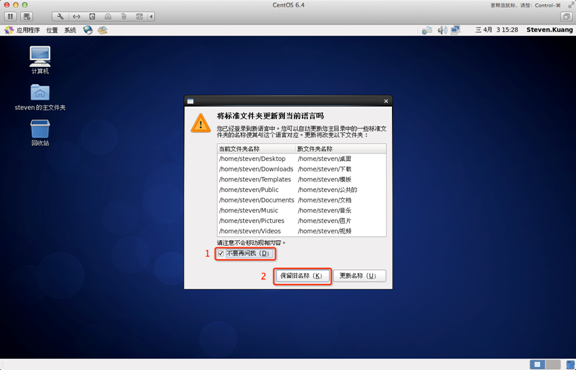تركيب لينكس
هذا الفصل سوف نقدم تركيب لينكس.
في هذا المثال قسم centos6.4.
تحميل centos6.4:
- نيتياس مرآة: http://mirrors.163.com/centos/6/isos/
- سوهو مرآة: http://mirrors.sohu.com/centos/6/isos/
ملاحظة: من المستحسن لتثبيت أنظمة لينكس 64 بت.
التالي تحتاج إلى تحميل أنظمة لينكس حرق قرص مضغوط أو قرص يو.
ملاحظة: يمكنك أيضا تثبيت إم وير الجهاز الظاهري لتثبيت لينكس على نظام النافذة.
خطوات التثبيت لينكس
1. أولا، يو القرص أو القرص المضغوط، أو يمكنك تحميل ملف لينكس ISO لتثبيت.
واجهة الوصف:
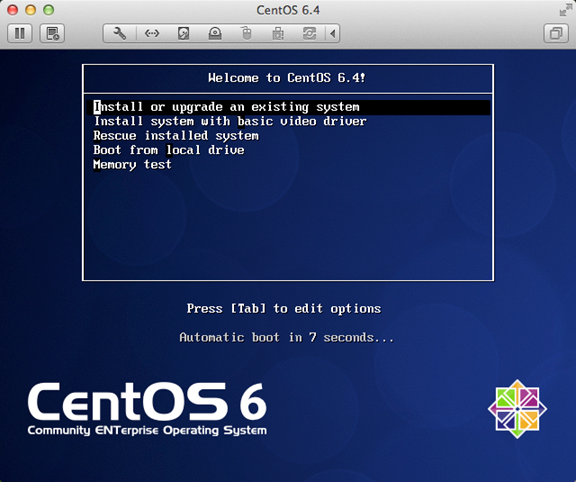
تثبيت أو ترقية نظام القائمة لتثبيت أو ترقية نظام القائمة
تثبيت النظام مع برنامج تشغيل الفيديو الأساسي أثناء التثبيت باستخدام برنامج رسومات الأساسية
إنقاذ النظام المثبت في وضع إصلاح النظام
التمهيد من محرك الأقراص المحلي للخروج من التثبيت من القرص الثابت
اختبار الذاكرة اختبار الذاكرة
ملاحظة: اختر لينوفو E49 تصاعد سيظهر البند الأول عند تثبيت استثناء مشاكل شاشة عرض، بعد التبديل عندما التثبيت الثاني لا توجد مشكلة
2، وسائل الاعلام مباشرة "تخطي" على ذلك
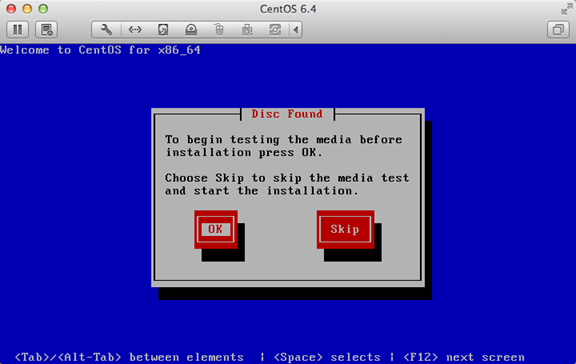
3، يبدو أن الحذاء الشاشة، انقر على "التالي"
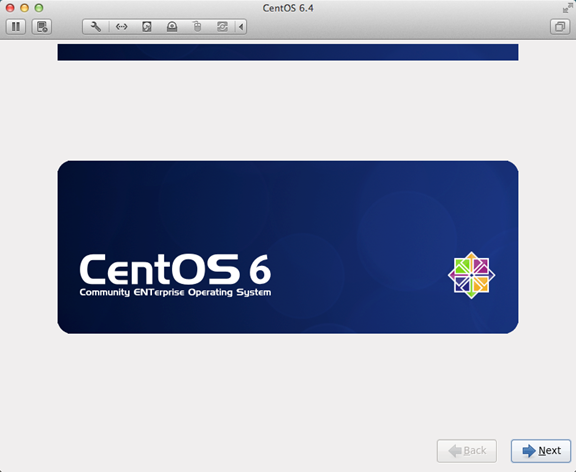
4، حدد "الإنجليزية (اللغة الإنجليزية)" وإلا لن يكون هناك مشكلة القمامة
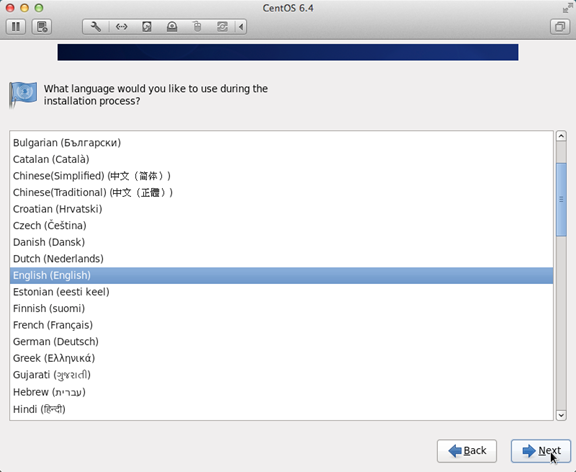
5، وتخطيط لوحة المفاتيح حدد "USEnglish"
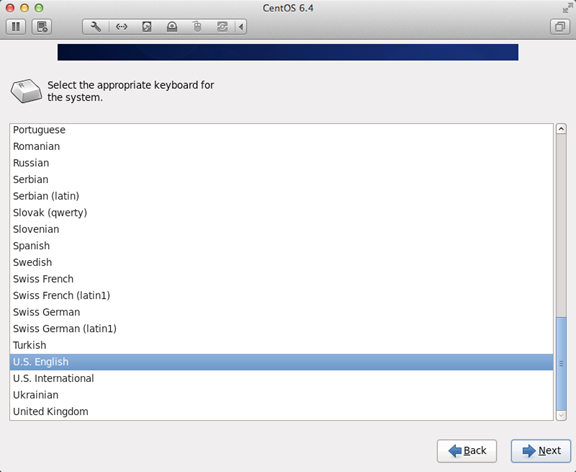
6، حدد "الأساسية التخزين Devies" فوق "التالي"
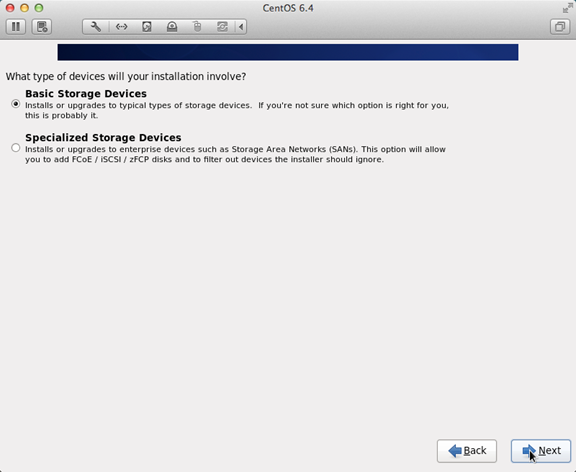
7، يسأل عما إذا تجاهل جميع البيانات، تركيب نظام كمبيوتر جديد لتحديد "نعم، تجاهل أية بيانات"
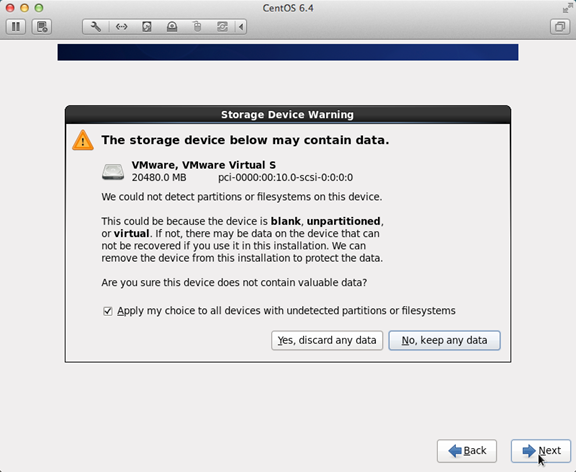
8، تنسيق تعبئة اسم المضيف "الاسم الانكليزي. اللقب"
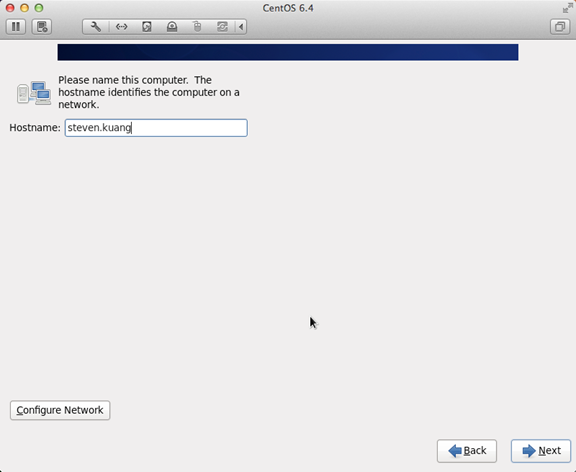
9، وضعت شبكة النظام من التثبيت هو مبين اضغط عليها
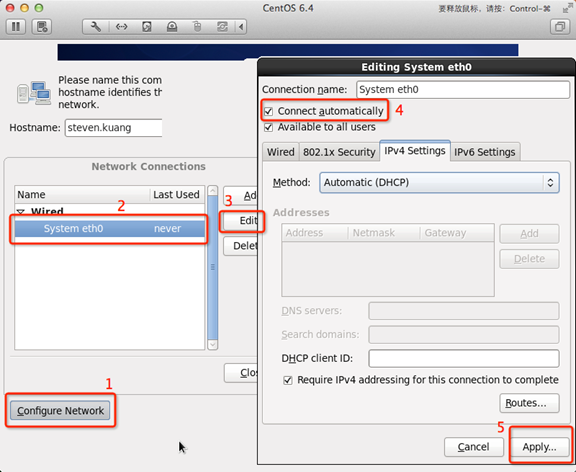
10، لا يمكن للمنطقة زمنية انقر على الخريطة، حدد "شنغهاي" وإلغاء نظام على مدار الساعة يستخدم علامة الاختيار بالتوقيت العالمي أمام
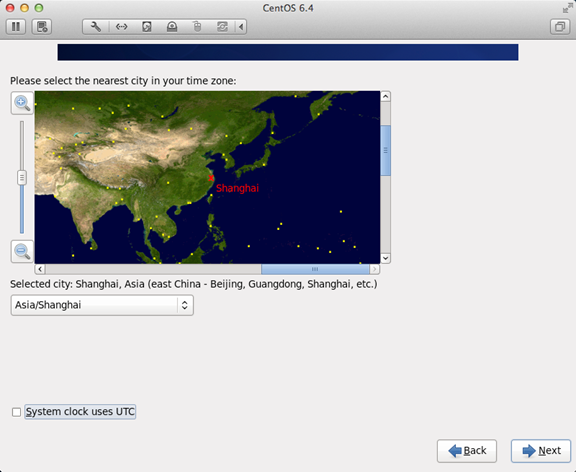
11، تعيين كلمة سر الجذر
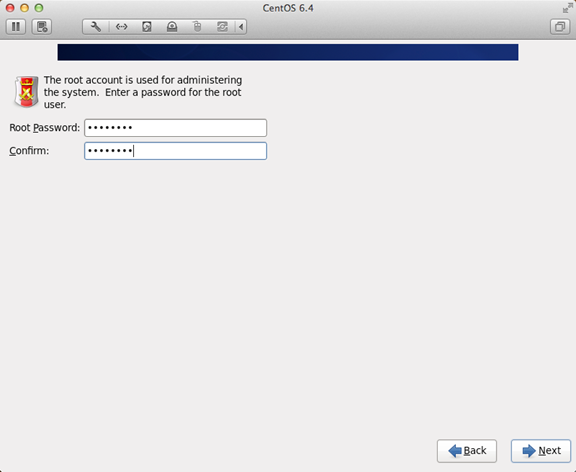
12، وتقسيم القرص الصلب، انقر يجب أن يكون رمز وفقا
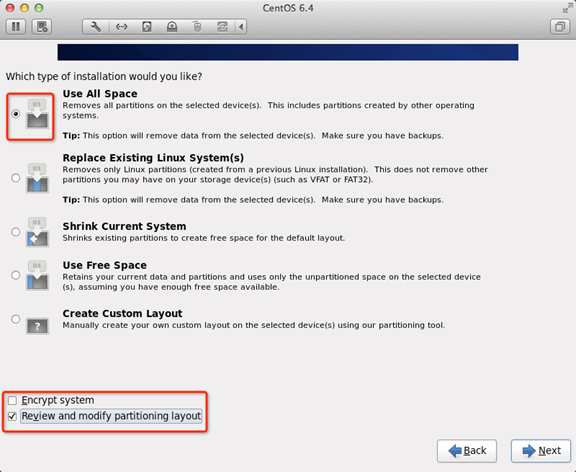
13، وضبط القسم، يجب أن يكون هناك / تقسيم الوطن، دون تقسيم، تثبيت يمكن أن تحدث بعض المشاكل تثبيت البرامج
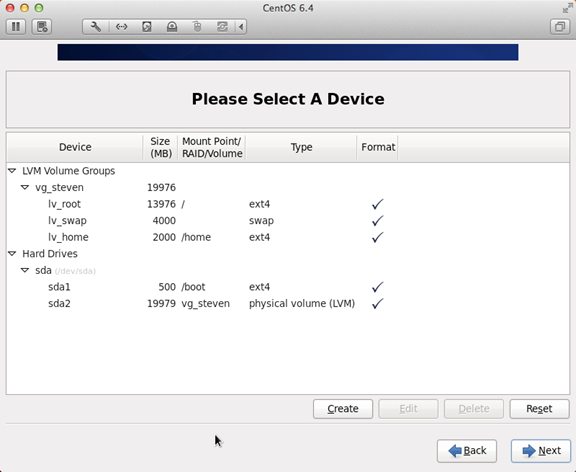
14، يسأل عما إذا لتنسيق القسم
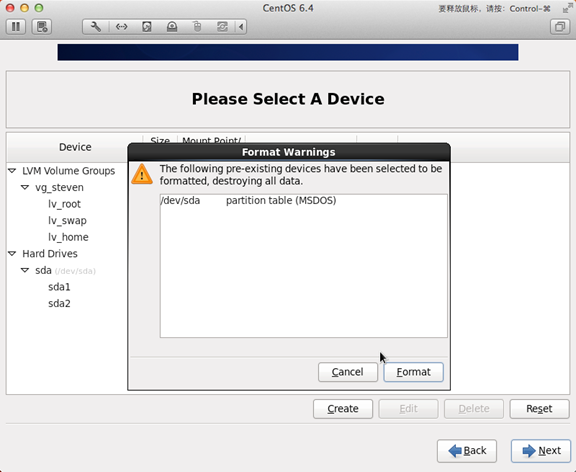
15، مكتوبة التغييرات إلى القرص الثابت
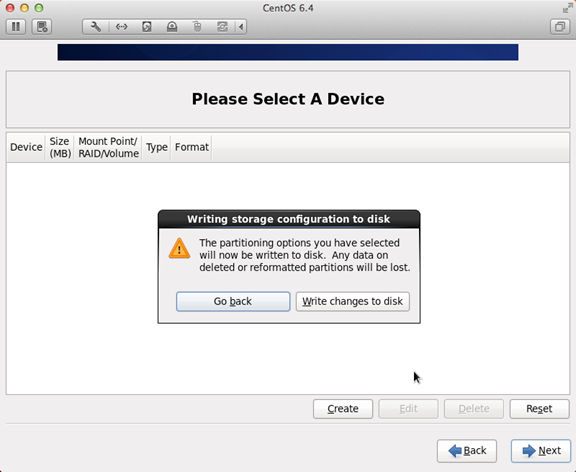
16، التمهيد موقع التثبيت
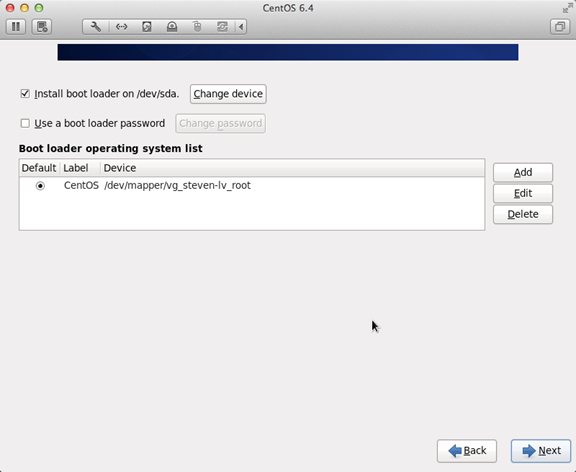
17 خطوة وأهم خطوة هي الخطوة الأكثر أهمية في هذا البرنامج التعليمي، ولكن أيضا دروس أخرى لم يرد ذكرها في الترتيب الظاهر انقر
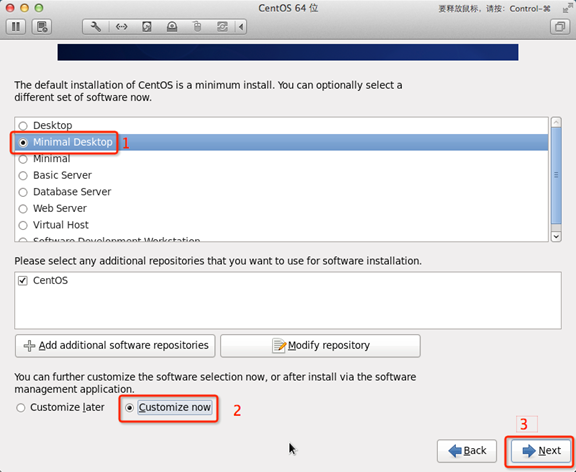
18، إلغاء التالية من جميع الخيارات
التطبيقات
نظام قاعدة
الخوادم
أجهزة الكمبيوتر المكتبية وجعل الإعدادات التالية
إلغاء الخيارات التالية:
التصحيح سطح المكتب وأدوات الأداء
منصة سطح المكتب
عملاء سطح المكتب البعيد
طرق الإدخال تحتفظ فقط ibus-بينين-1.3.8-1.el6.x86_64، وإلغاء جميع الآخر
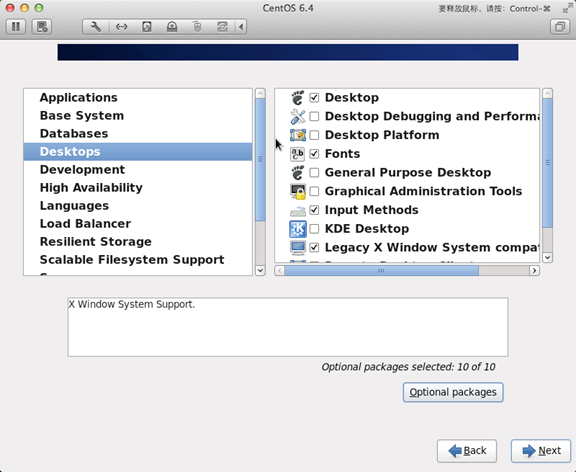
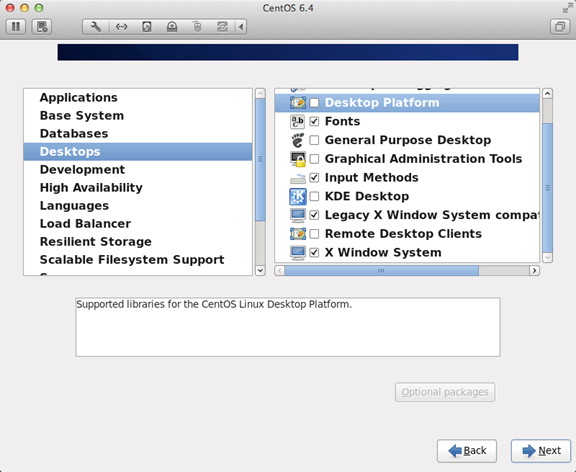
19، حدد اللغات، وحدد الجانب الأيمن ثم اضغط على الدعم الصيني المنطقة الحمراء
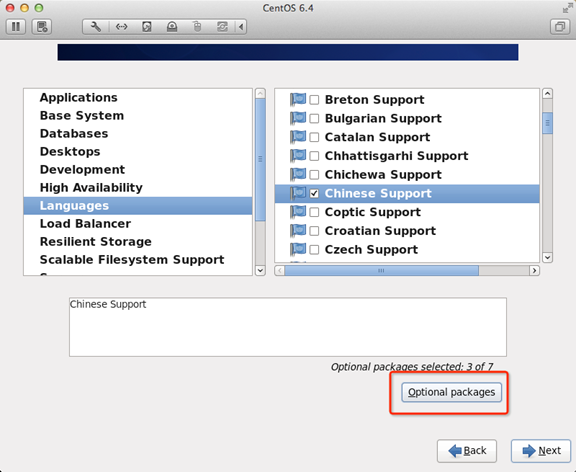
20، بعد أن يتم الانتهاء من تعديل كما هو موضح في الشكل التالي
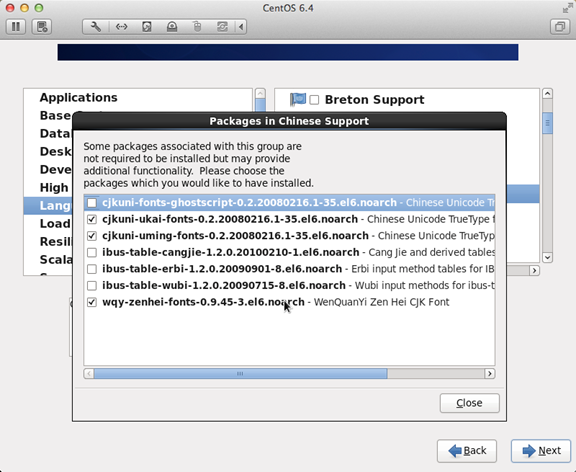
21، وبالتالي، واحدة من بيئة سطح المكتب أكثر انسيابية تم إعدادها اكتمال،
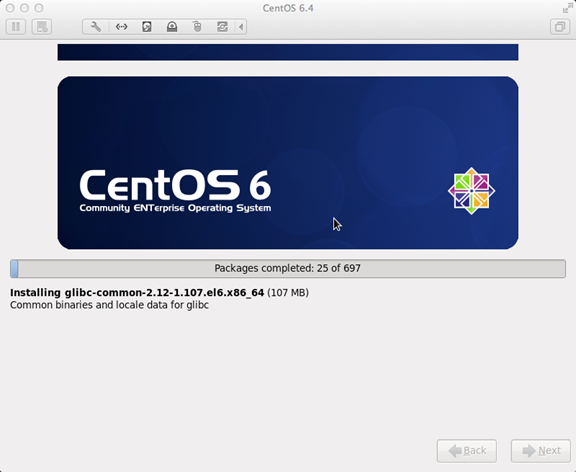
22، اكتمال التثبيت، إعادة تشغيل
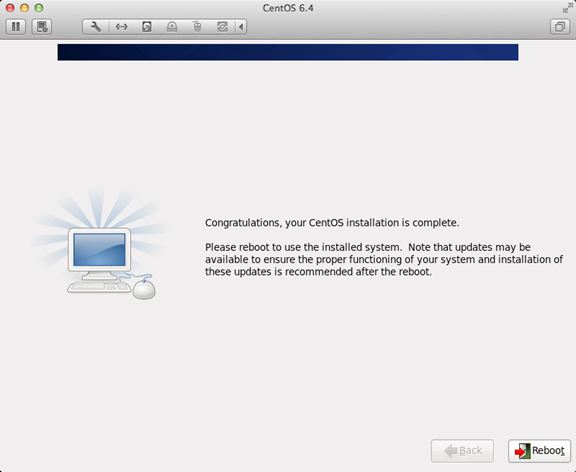
23، وبعد بداية الشوط الثاني، ومعلومات الترخيص
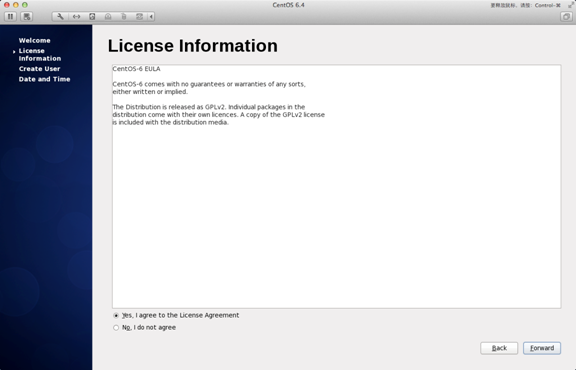
24 إنشاء مستخدم
اسم المستخدم: ملء اسم لغتك الإنجليزية (بدون لقب).
الاسم الكامل: أدخل اسمك الاسم باللغة الانكليزية (الأولى).
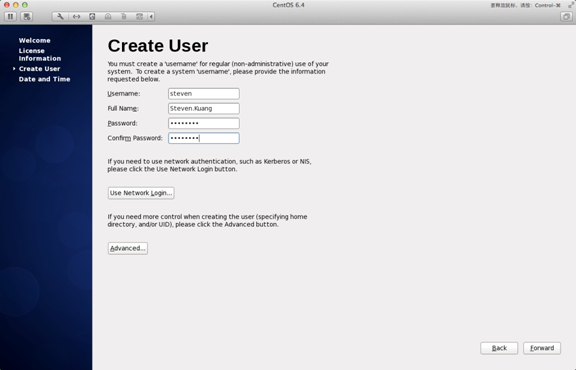
25، "التاريخ والوقت" حدد "مزامنة البيانات والوقت عبر الشبكة"
ستتم إعادة تشغيل النظام بعد فينش
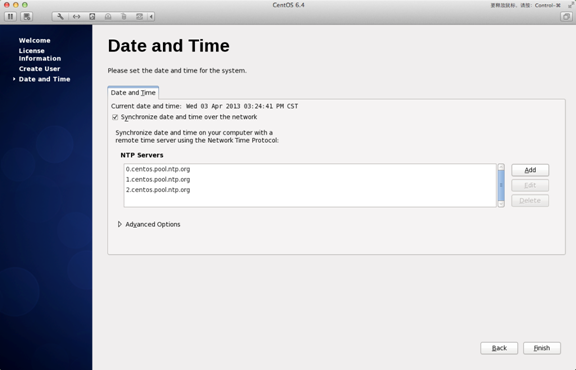
26، وهي المرة الأولى التي تقوم فيها بتسجيل الدخول. لا تجعل أي تغييرات قبل التوقيع، وهذا مهم جدا! ! ! الخروج فورا بعد تسجيل الدخول
تسجيل الدخول الثانية، اختيار اللغة، اختر القائمة المنسدلة في مثلث صغير المنطقة الحمراء، واختيار البعض، حدد "الصينية (الصين)"
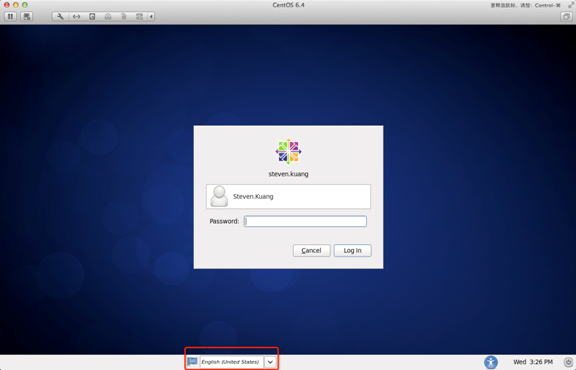
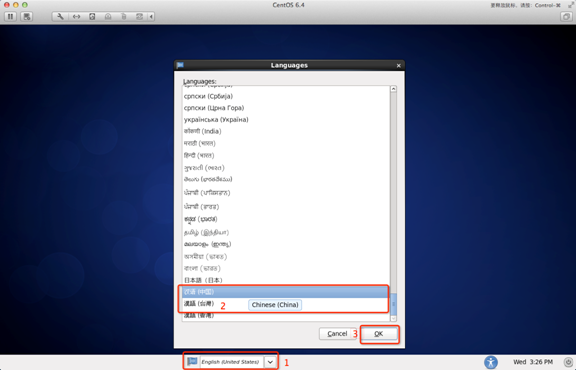
27. بعد تسجيل الدخول، تأكد من النقر على الترتيب التالي!
وحتى الآن، وتركيب سينت أو إس كاملة، أي أسئلة أخرى، فلا تتردد في الاتصال بي! !